
win10怎么下载python并安装?
打开浏览器
搜索引擎搜索Python
点击打开官网

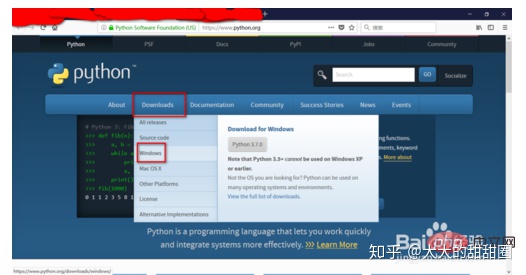
点击downloads→windows
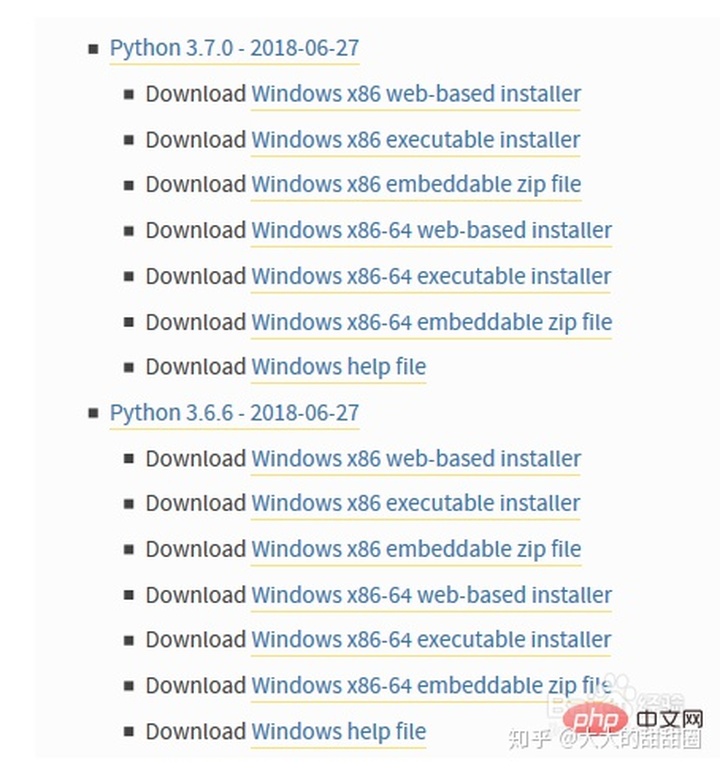
选择合适的Python版本
我们一般选择executeable installer版的
x86表示32位系统,x86-64表示64位系统
点击即可下载
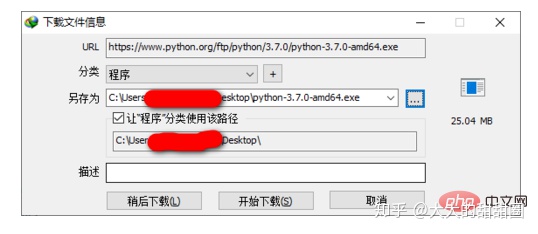
双击下载文件打开安装

勾选add Python ... to path
即为添加Python的环境变量
这是交互到cmd必须的设置
点击install now
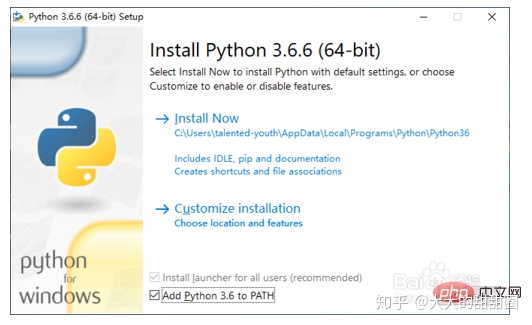
等待安装完成
点击close关闭安装程序
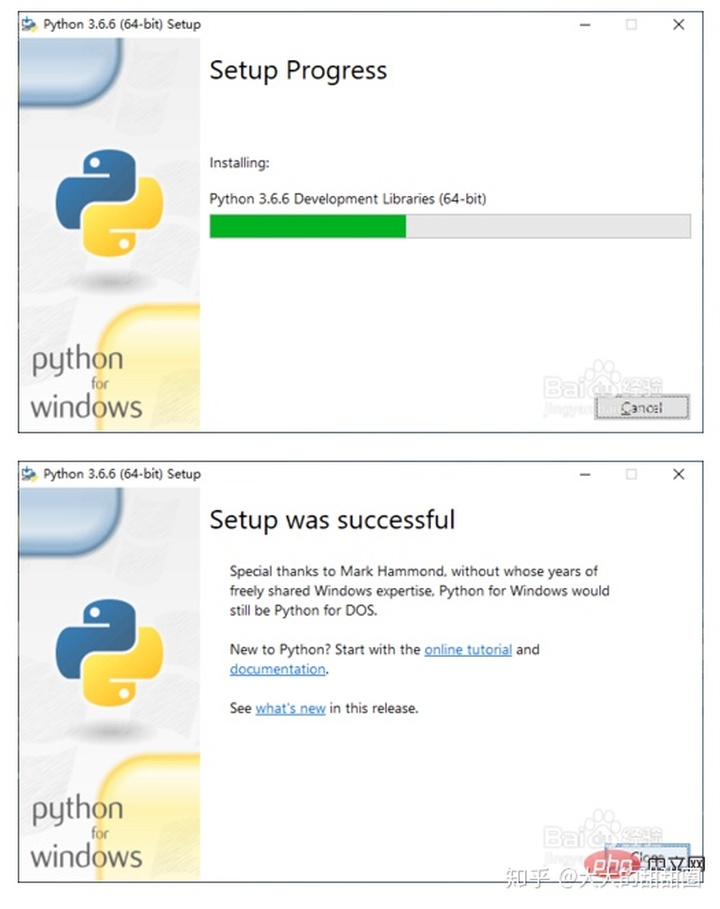
win+r打开运行,输入cmd,回车
输入python,回车
如果是不是可运行的程序……,即变量设置失败
一般会成功,如果开始没有勾选添加变量,需要手动设置环境变量!
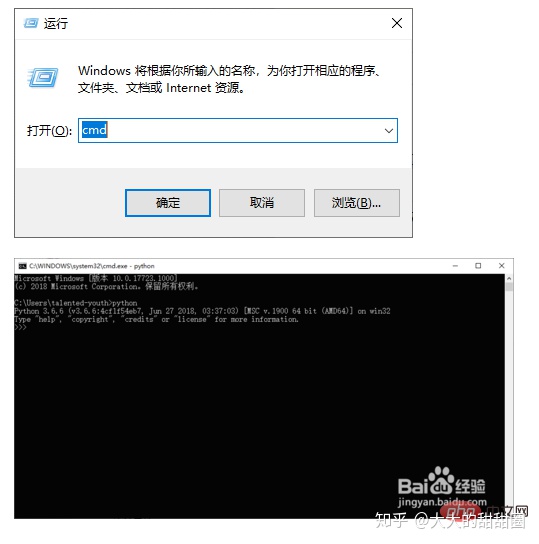
以上就是win10怎么下载python并安装的详细内容。
如果大家如果在学习中遇到困难,想找一个Python学习环境,可以加入我们的Python学习圈,点击我加入吧,会节约很多时间,减少很多在学习中遇到的难题。




 本文详述了在Windows 10系统上下载及安装Python的步骤,包括从官网选择适合的版本、添加环境变量至系统路径,以及验证安装是否成功的方法。
本文详述了在Windows 10系统上下载及安装Python的步骤,包括从官网选择适合的版本、添加环境变量至系统路径,以及验证安装是否成功的方法。
















 2243
2243

 被折叠的 条评论
为什么被折叠?
被折叠的 条评论
为什么被折叠?








